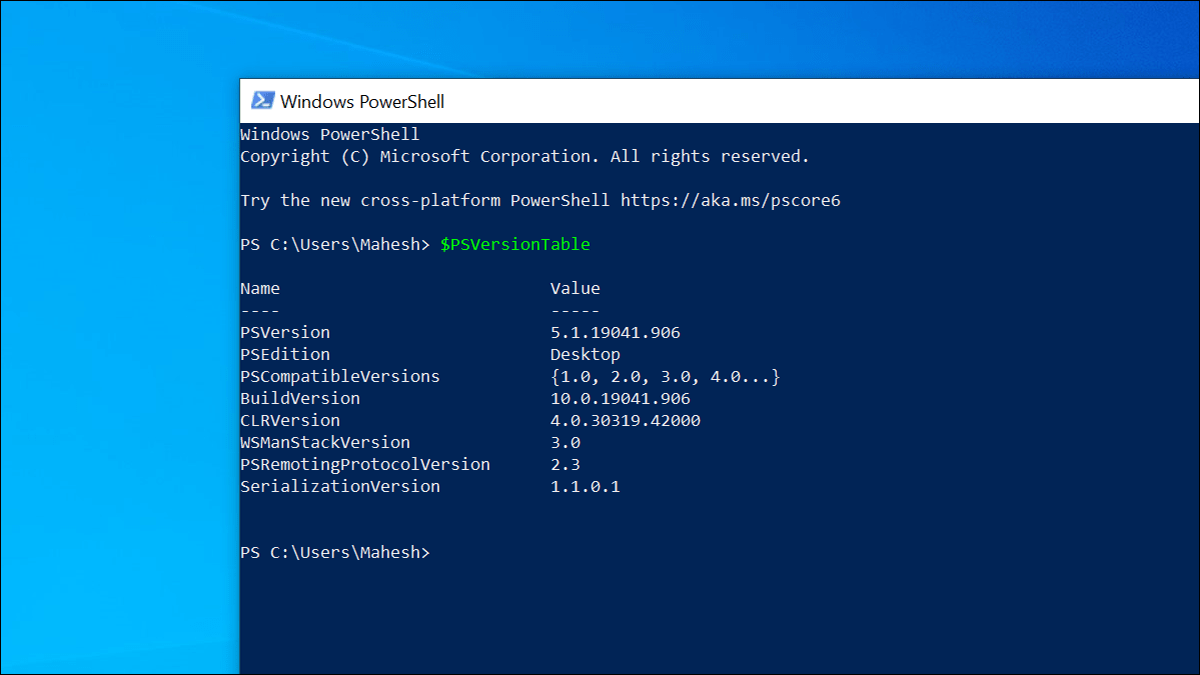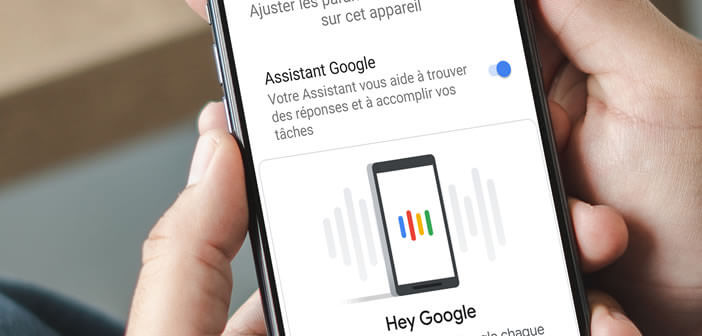يساعدك العثور على إصدار PowerShell في معرفة ميزات PowerShell التي يمكنك الوصول إليها. يتيح لك أمر PowerShell الكشف عن رقم الإصدار ، وسنوضح لك كيفية القيام بذلك.
ابحث عن إصدار PowerShell الخاص بك
ستستخدم أداة PowerShell نفسها للعثور على رقم الإصدار.
للبدء ، افتح قائمة “ابدأ” ، وابحث عن “Windows PowerShell” ، وانقر فوقه في نتائج البحث.
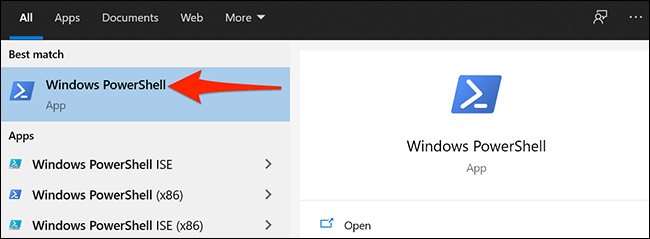
في نافذة PowerShell التي تفتح ، اكتب الأمر التالي ثم اضغط على Enter:
$PSVersionTable
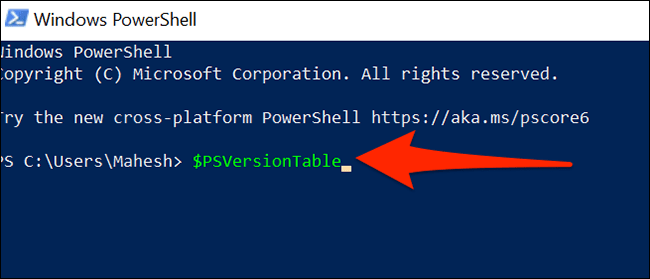
يعرض PowerShell أرقامًا مختلفة. هنا ، القيمة الأولى التي تقول “PSVersion” هي إصدار PowerShell الخاص بك.
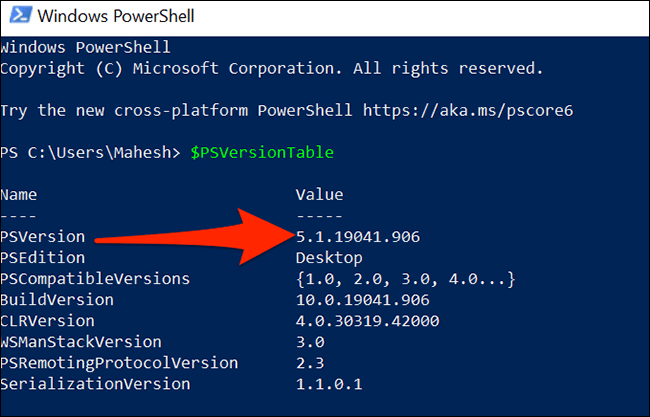
يمكنك الآن إغلاق نافذة PowerShell.
نصيحة إضافية: قم بتحديث PowerShell في نظام التشغيل Windows 10
يقوم Windows 10 بتحديث أداة PowerShell المضمنة عند تثبيت تحديثات النظام. هذا يعني أنه يجب عليك تحديث جهاز الكمبيوتر الخاص بك للتأكد من أنك تقوم دائمًا بتشغيل أحدث إصدار من PowerShell.
اعلم أيضًا أن PowerShell 7 يختلف عن الإصدار المثبت عادةً على أجهزة الكمبيوتر التي تعمل بنظام Windows 10. ل تثبيت هذا الإصدار من بوويرشيل ، إما تنزيل ملف المثبت أو تشغيل أمر من PowerShell على جهاز الكمبيوتر الخاص بك. لدينا دليل مخصص حول كيفية القيام بذلك إذا كنت ترغب في التحقق من ذلك.